從 iPad 恢復已刪除視頻的專業方法
 來自 華倫 / 15年2023月09日00:XNUMX
來自 華倫 / 15年2023月09日00:XNUMX 昨天我們用我的 iPad 拍攝了學校項目。 然而,由於我的魯莽,我之前不小心刪除了一些片段。 視頻紀錄片是我們成績的要求,所以無論如何我都必須把它們帶回來。 請告訴我從 iPad 恢復已刪除視頻的方法。
如果是私人視頻,刪除普通視頻並沒有太大損失,因為它不會影響其他人,您可以重新錄製它。 但是,如果您丟失的視頻可能會影響您周圍的人,例如學校的電影項目、您工作任務的紀錄片等,則可能會因數據丟失而使整個團隊陷入困境。 與此同時,其他個人視頻如果令人難忘,例如生日和其他活動的視頻,也可能會造成巨大損失。
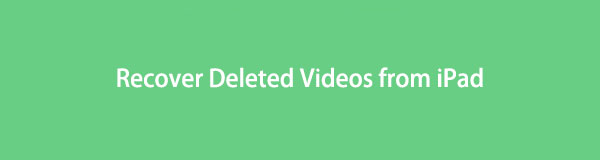
好消息是,如果您能取回視頻,就可以避免這些情況帶來的不幸結果。 本文提供了完美的恢復解決方案來做到這一點。 請瀏覽本文的以下部分,使用高效的恢復工具和服務來恢復已刪除的 iPad 視頻。 即使您是這些流程的新手,也無需感到困擾,因為我們已經制定了用戶友好的說明來指導您。

指南清單
第 1 部分。從最近刪除的文件夾中恢復從 iPad 刪除的視頻
當意外刪除視頻或照片時,轉到 iPad 上的“最近刪除”文件夾是最基本的解決方案。 它是 iOS 或 iPadOS 設備上的一項功能,可將您最近刪除的媒體文件存儲在文件夾中。 通過此操作,您可以將視頻返回到原始位置。 但請注意,“最近刪除”文件夾中的文件將在刪除後 30 天自動消失。
按照下面的用戶友好說明,從“最近刪除”文件夾中恢復 iPad 上已刪除的視頻:
步驟 1訪問 照片 iPad 上的應用程序,然後點擊 相冊 屏幕下方的圖標。 從那裡,您會看到 最近刪除 文件夾。 點擊它。
步驟 2看到最近刪除的文件後,點擊 選擇 屏幕右上角,然後選擇您要恢復的視頻。 最後,擊中 恢復 將您的視頻返回到您的 iPad。
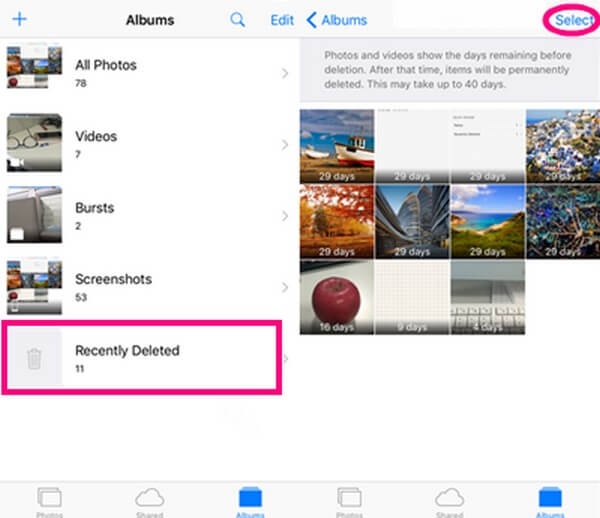
第 2 部分。使用 FoneLab iPhone 數據恢復從 iPad 恢復已刪除的視頻
FoneLab iPhone數據恢復 是一款面向用戶的工具,適合希望恢復設備數據的 iOS 用戶。 它可以恢復不同 iPad、iPhone 和 iPod Touch 版本上丟失的數據,無論您是否由於意外刪除、系統問題、設備卡住、忘記密碼等原因丟失數據。因此,您可以期待該程序的優勢當您恢復 iPad 視頻時。 其中,您可以在處理恢復之前詳細預覽數據。 同時,除了視頻之外,FoneLab iPhone數據恢復還支持應用程序文檔、相機膠卷、照片流、語音備忘錄、消息、消息附件、通話記錄、聯繫人、應用程序照片等。
借助FoneLab for iOS,您將從iCloud或iTunes備份或設備中恢復丟失/刪除的iPhone數據,包括照片,聯繫人,視頻,文件,WhatsApp,Kik,Snapchat,微信以及更多數據。
- 輕鬆恢復照片,視頻,聯繫人,WhatsApp和更多數據。
- 恢復之前預覽數據。
- 提供iPhone,iPad和iPod touch。
請參閱下面的無障礙指南,作為如何從 iPad 恢復已刪除視頻的示例:
步驟 1您可以通過訪問其網頁並選擇橙色來獲取 FoneLab iPhone 數據恢復文件的副本 免費下載 標籤。 當程序窗口出現在桌面屏幕上時,點擊“安裝”選項卡。 在安裝過程中,預計其功能將在下面的狀態欄上預覽。
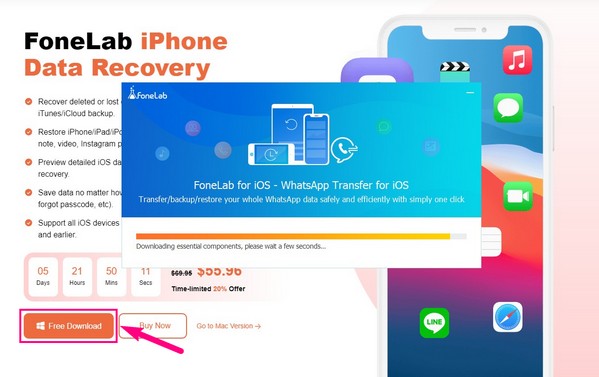
步驟 2單擊該工具主界面上包含 iPhone 數據恢復功能的左側框。 它的描述稱它可以安全地恢復已刪除的各種iOS設備數據。 然後確保您的 iPad 和電腦通過 USB 線連接。 一旦程序識別出您的設備, 開始掃描 選項卡將出現在界面上。 單擊它繼續。
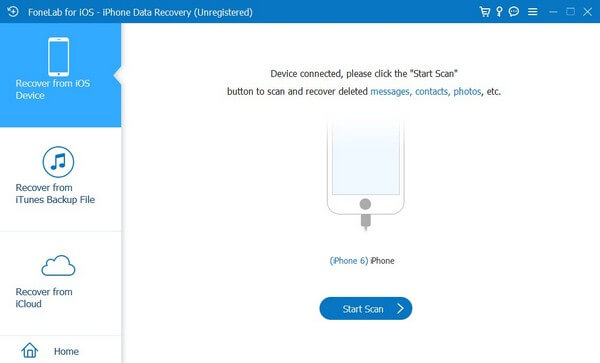
步驟 3FoneLab iPhone數據恢復將掃描您的iPad數據。 完成後,各種數據類型將在左欄中排列。 要查找已刪除的 iPad 視頻,請滾動到“媒體”部分,然後單擊 應用視頻 標籤。
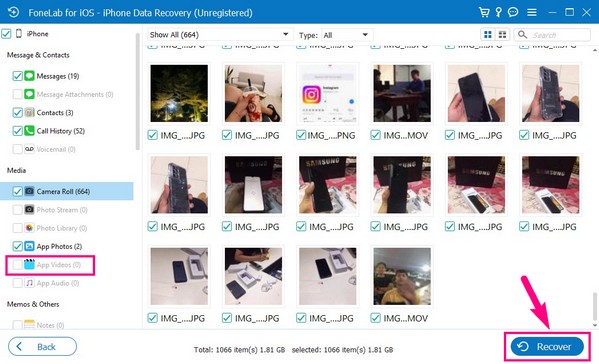
步驟 4預計您刪除的 iPad 視頻會顯示在界面上。 之後,滾動找到您希望檢索的視頻,然後選擇它或它們。 您還可以通過標記“應用程序視頻”選項卡旁邊的複選框來選擇全部。 最後,點擊 恢復 取回您的視頻。
借助FoneLab for iOS,您將從iCloud或iTunes備份或設備中恢復丟失/刪除的iPhone數據,包括照片,聯繫人,視頻,文件,WhatsApp,Kik,Snapchat,微信以及更多數據。
- 輕鬆恢復照片,視頻,聯繫人,WhatsApp和更多數據。
- 恢復之前預覽數據。
- 提供iPhone,iPad和iPod touch。
第 3 部分。通過 iTunes/Finder 從 iPad 恢復已刪除的視頻
iTunes 是一款與 Windows 和早期 macOS 版本兼容的 Apple 程序。 它有多種用途,包括備份和恢復 iOS 設備的能力。 這個程序可以讓你快速 備份你的iPad 計算機上的視頻、照片和其他數據類型。 因此,如果您事先執行了設備的備份過程,也可以輕鬆恢復已刪除的 iPad 視頻。 但如果沒有,請嘗試本文中的其他技術。
請按照以下簡單步驟確定如何通過 iTunes 或 Finder 從 iPad 恢復已刪除的視頻:
注意:Finder 是最新 macOS 版本上 iTunes 的替代品。 因此,如果您的 macOS 不是早期版本,您可以重複上述幾乎相同的過程來恢復 Finder 上丟失的視頻。
步驟 1開始在您的電腦上運行最新版本的 iTunes,並使用 USB 線將其連接到您的 iPad。 接下來,點擊 iPad 主界面左上角的圖標。
步驟 2直接導航至“摘要”部分,在上部查看您的 iPad 信息。 您將看到的選項卡之一是 iPad的恢復 標籤。 單擊它可以從 iPad 上的 iTunes 恢復已刪除的視頻。
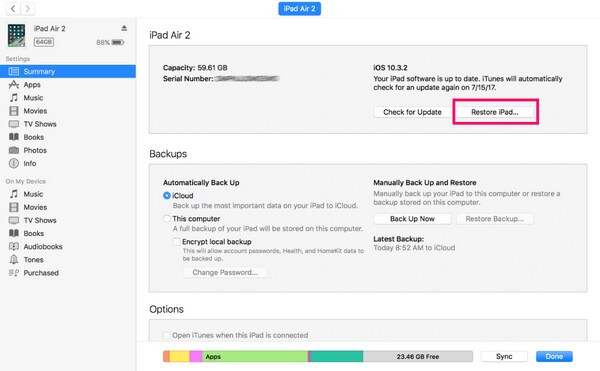
第 4 部分:從 iCloud 恢復 iPad 中已刪除的視頻
同時,iCloud 是蘋果設備用戶的另一項官方備份和恢復服務。 它主要用於將您的設備數據與其免費的 5 GB 存儲空間同步,但它也因其以下功能而聞名: 將數據備份到 iCloud。 因此,您可以通過在 iCloud 上恢復備份來恢復已刪除的 iPad 視頻。
請按照下面的輕鬆說明從 iCloud 恢復 iPad 上已刪除的視頻:
步驟 1繼續 設定 > 總 > 轉移或重置 iPad。 查看重置選項後,選擇 抹掉所有內容和設置 以便擦除您的 iPad 並重新開始。
步驟 2在啟動設置過程中,您將看到“應用程序和數據”屏幕。 從選項列表中,點擊 從iCloud Backup還原。 需要時請遵守提示,包括輸入密碼。
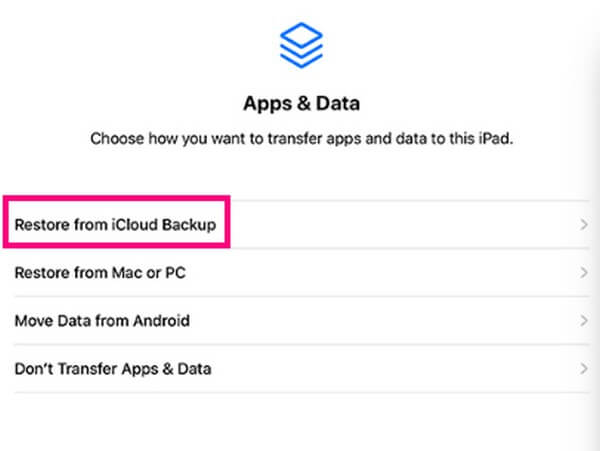
與最後一部分一樣,您需要一個備份文件才能使此方法發揮作用,因為它也依賴於您已存儲的備份數據。 但是,如果您從未創建過備份或文件中不再有您的文件 最近刪除 文件夾,您最後的機會是像 FoneLab iPhone Data Recovery 這樣的專業工具。
借助FoneLab for iOS,您將從iCloud或iTunes備份或設備中恢復丟失/刪除的iPhone數據,包括照片,聯繫人,視頻,文件,WhatsApp,Kik,Snapchat,微信以及更多數據。
- 輕鬆恢復照片,視頻,聯繫人,WhatsApp和更多數據。
- 恢復之前預覽數據。
- 提供iPhone,iPad和iPod touch。
第 5 部分:有關從 iPad 恢復已刪除視頻的常見問題解答
1.從“最近刪除”文件夾中刪除視頻後可以恢復嗎?
是的你可以。 如果您已從“最近刪除”文件夾中永久刪除了視頻,請嘗試恢復您之前創建的備份。 或者使用專業程序,例如 FoneLab iPhone數據恢復。 該工具可以快速檢索您刪除的數據,而不依賴於您的文件夾。
2. 如何恢復 iPad 上丟失的照片?
在 iPad 上恢復丟失的照片僅與恢復已刪除的視頻具有相同的過程。 因此,您可以使用上述相同的技術來恢復 iPad 上丟失或刪除的圖片。
3. 如何在沒有電腦的情況下恢復永久刪除的iPad視頻?
上面文章中的兩種方法不需要計算機來恢復: 最近刪除 文件夾和 iCloud的。 但是,您必須首先檢查它們的描述,看看它們是否適用於您的數據,或者您是否同意這些方法的結果。 如果沒有,請嘗試其他的,因為他們已經有說明,所以它們會很容易操作。
感謝您光臨並嘗試我們推薦的方法。 您可以相信,我們已經測試並證明了它們中的每一個,可以讓您體驗便捷的恢復過程。
借助FoneLab for iOS,您將從iCloud或iTunes備份或設備中恢復丟失/刪除的iPhone數據,包括照片,聯繫人,視頻,文件,WhatsApp,Kik,Snapchat,微信以及更多數據。
- 輕鬆恢復照片,視頻,聯繫人,WhatsApp和更多數據。
- 恢復之前預覽數據。
- 提供iPhone,iPad和iPod touch。
